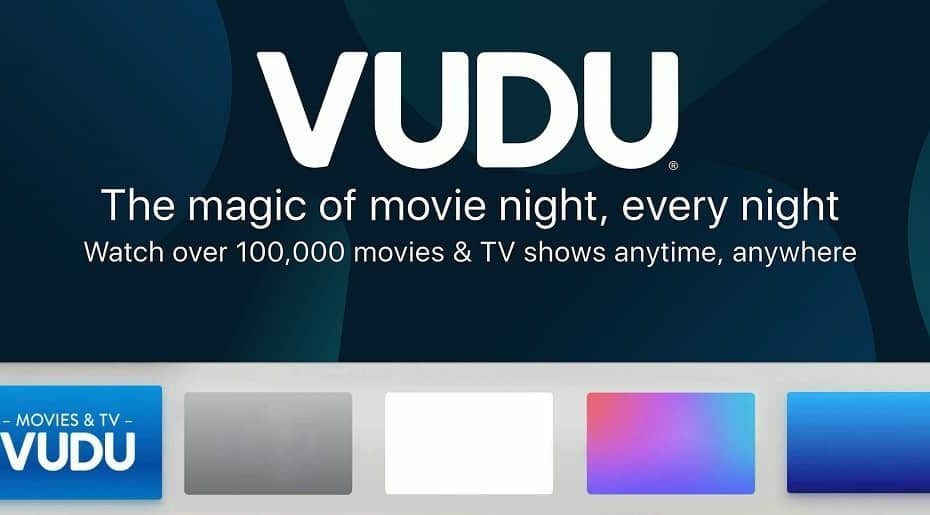Este software manterá seus drivers ativos e funcionando, protegendo-o contra erros comuns de computador e falhas de hardware. Verifique todos os seus drivers agora em 3 etapas fáceis:
- Baixar DriverFix (arquivo de download verificado).
- Clique Inicia escaneamento para encontrar todos os drivers problemáticos.
- Clique Atualizar drivers para obter novas versões e evitar o mau funcionamento do sistema.
- DriverFix foi baixado por 0 leitores este mês.
Solução 7: verifique se há baixo sinal sem fio
Se o sinal sem fio tiver duas barras ou menos, tente melhorar a intensidade do sinal movendo o roteador do chão e para longe de paredes e objetos de metal, encurte a distância entre o console e o roteador / gateway, mude a posição da antena no adaptador de rede sem fio (externo), adicione um repetidor sem fio, adicione um adaptador Xbox Wireless externo e teste a conexão novamente.
Solução 8: altere as configurações do firewall
Os firewalls protegem sua rede restringindo as informações que trafegam entre seus dispositivos e a Internet. No entanto, se o firewall estiver restringindo o tráfego necessário, pode estar bloqueando a conexão do Xbox ao Xbox Live. Algumas configurações de firewall, como detecção de inundação de IP, podem causar problemas de conexão.
Se for bem-sucedido, ajuste suas configurações aos poucos, até encontrar um nível que permitirá que você se conecte ao Xbox Live e ainda proteja sua rede.
Solução 9: Ative o UPnP para atualizar sua tabela NAT

UPnP é um padrão que ajuda os roteadores a se comunicarem com eficácia. Se o seu roteador ou gateway suportar UPnP, é provável que ele esteja habilitado por padrão.
Observação: Não combine as configurações de encaminhamento de porta, UPnP e rede de perímetro (também conhecido como DMZ). Se você habilitou anteriormente a funcionalidade de rede de perímetro em seu roteador, desative a rede de perímetro antes de seguir as etapas abaixo:
- Faça login na página de configuração baseada na web do seu roteador e certifique-se de que o UPnP esteja ativado.
Observação:Verifique a documentação do roteador ou o site de suporte para obter ajuda para ligar o UPnP pela primeira vez ou desligá-lo e ligá-lo novamente. Certifique-se de que o roteador seja reiniciado sempre que você atualizar qualquer uma das configurações do roteador. Se não reiniciar automaticamente, reinicie o roteador manualmente. - Vire o Configuração UPnP e, em seguida, salve suas alterações.
- Reinicie o console e todo o hardware de rede (modem e roteador).
- Faça login na página de configuração baseada na web do seu roteador e certifique-se de que o UPnP esteja desligado.
- Ative a configuração UPnP e salve as alterações novamente.
- Reinicie seu console e todo o hardware de rede (seu modem e roteador).
- Agora teste sua conexão com o Xbox Live.
Solução 10: habilite a funcionalidade de rede de perímetro (DMZ) em seu roteador
A funcionalidade de rede de perímetro (ou DMZ) remove as restrições à Internet movendo seu dispositivo para uma área fora do firewall da rede. Você deve conseguir se conectar ao Xbox Live se habilitar a funcionalidade de rede de perímetro em seu roteador.
Observação: Use um endereço IP estático no console ao configurar uma rede de perímetro. Para definir um endereço IP estático, use a função de reserva de DHCP do roteador, quando disponível. Se não estiver disponível, defina as configurações manuais de IP em seu Xbox. Você só poderá colocar um console Xbox na rede de perímetro, pois essa solução resolverá o problema apenas para um Xbox.
Observação: Não combine as configurações de encaminhamento de porta, UPnP e rede de perímetro (também conhecido como DMZ). Se você habilitou anteriormente a funcionalidade de rede de perímetro em seu roteador, desabilite a rede de perímetro primeiro. Teste sua conexão com o Xbox Live.
- LEIA TAMBÉM: Xbox One X explodiu em chamas após 3 horas de uso
Solução 11: verifique o cabo de rede
Verifique se o cabo de rede está conectado corretamente, examinando cuidadosamente cada cabo de rede que conectei no modem, gateway ou roteador para torções, blindagem de plástico descascado e fios expostos ou desgastados e defeitos. Se houver, substitua o cabo, pois isso pode ser a origem do seu problema.
Solução 12: tente uma conexão direta ao modem
Conecte o console diretamente ao modem em vez de conectá-lo ao roteador, como uma solução temporária para determinar a causa do problema. Se você puder se conectar ao Xbox Live com uma conexão direta ao modem, o console e o modem estão funcionando conforme o esperado. Pode ser necessário alterar uma configuração em seu roteador.
Alguma dessas soluções ajudou? Deixe-nos saber na seção de comentários abaixo.
HISTÓRIAS RELACIONADAS PARA VERIFICAR:
- O Battlegrounds da PlayerUnknown obtém resolução de 4K no Xbox One X
- Registre sua garantia do Xbox One X para se beneficiar de reparos gratuitos
- O Xbox One X carrega GTA 5 em apenas 24 segundos